
De Night Shift-functie van iOS verschuift het kleurprofiel van het scherm om warmer te zijn, wat de blauwe lichtopbrengst vermindert en het gebruik van een iPhone- of iPad-scherm veel aangenamer maakt in de late uren van de avond (of vroege ochtend). Hoewel je de Night Shift-modus op elk moment in iOS kunt in- en uitschakelen via het Control Center, is het misschien een betere benadering om Night Shift zo in te stellen dat het automatisch wordt ingeschakeld volgens een schema, zichzelf inschakelt als zonsondergang en zichzelf uitschakelt bij zonsopgang.
Deze walkthrough helpt je bij het instellen van Night Shift om automatisch te activeren volgens het zonschema, hoewel je desgewenst ook een aangepast tijdschema kunt kiezen.
Nachtdienst automatisch instellen op schema bij zonsondergang en zonsopgang in iOS
Nachtdienstplanning vereist een moderne versie van iOS (9.3 of hoger) om de functie te hebben, anders is het hetzelfde op elke iPhone, iPad of iPod touch. Zo werkt het:
- Open de app 'Instellingen' in iOS en ga naar 'Weergave en helderheid'
- Tik op de optie "Nachtploeg" onder het gedeelte Helderheid
- Zet nu in de instellingen voor 'Nachtploeg' de schakelaar voor 'Gepland' in de AAN-positie
- Kies in het gedeelte "Van / Naar" "Zonsondergang tot zonsopgang" (je kunt desgewenst ook een aangepast schema instellen)
- Keer terug naar het Night Shift-scherm en stel, optioneel maar sterk aanbevolen, de "Kleurtemperatuur" in op de instelling "Meer warm" aan de rechterkant
- Sluit Instellingen af en geniet van je automatische Night Shifting-display
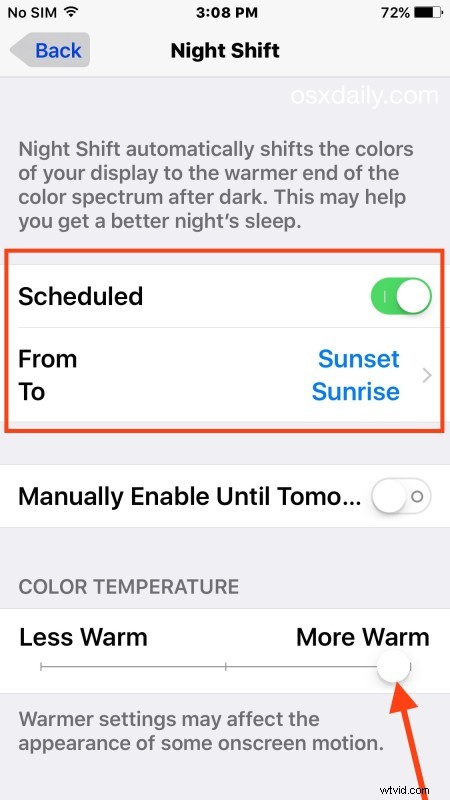
Wanneer de zonsondergang of zonsopgang nu komt, zal het iPhone / iPad-scherm automatisch verschuiven om warmer te zijn, of terug naar het normale blauw-licht zware scherm.
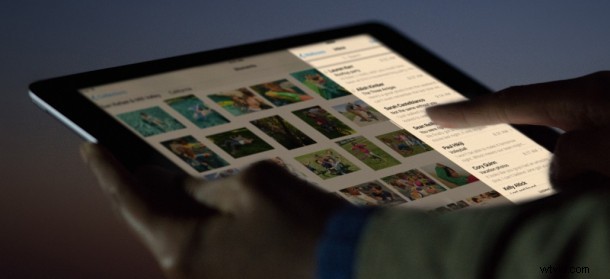
Zelfs als Night Shift volgens een schema is ingesteld, kun je Night Shift ook tijdelijk in- of uitschakelen vanuit het Control Center in iOS, zoals weergegeven in deze gif:
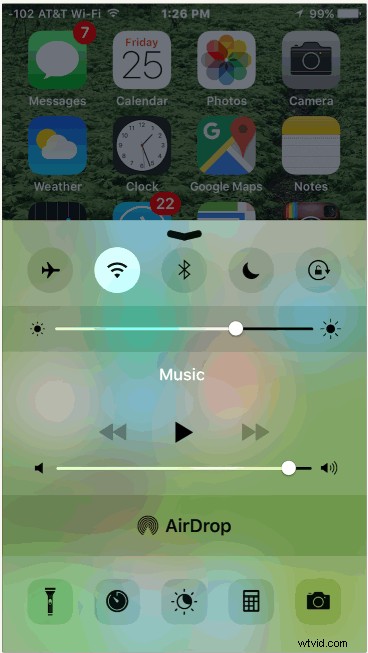
Oplossen dat nachtdienst niet werkt, planning ontbreekt of ontoegankelijk is
Sommige gebruikers kunnen Night Shift alleen inschakelen om te ontdekken dat de uitstekende planningsfunctie ontbreekt of ontoegankelijk is en grijs wordt weergegeven. Dit is bijna altijd te wijten aan een instelling elders op het apparaat die bepaalt of de tijdzone kan worden ingesteld door locatieservices of niet.
- Open de app Instellingen en ga naar "Algemeen" en vervolgens naar "Locatievoorzieningen"
- Zoek de schakelaar voor "Tijdzone instellen" en zorg ervoor dat deze op AAN staat en is ingeschakeld/li>
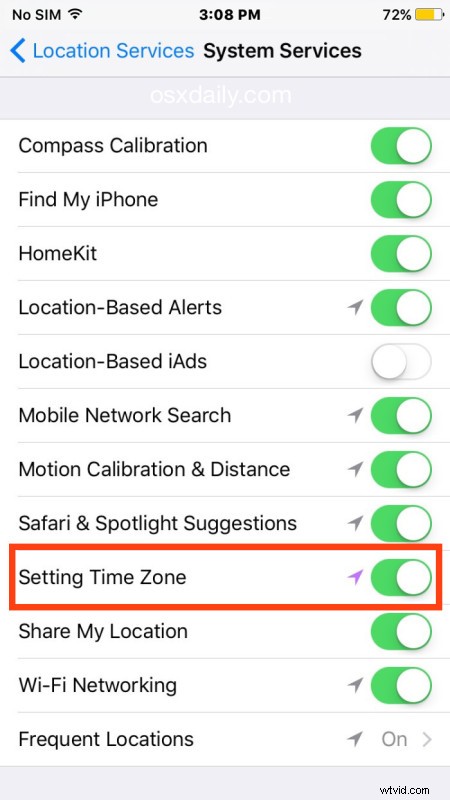
Nu kunt u terugkeren naar de instellingen voor Nachtdienst en het planningsgedeelte wordt ingeschakeld en toegankelijk zoals bedoeld. Dit is een goede instelling om in het algemeen ingeschakeld te houden, het voorkomt het probleem van verkeerde tijdweergave op iPhone en iPad als een apparaat van tijdzone is veranderd of lange tijd is uitgeschakeld.
Trouwens, voor de Mac-gebruikers die er zijn, biedt Flux een vergelijkbare functie en kleurveranderingsplanning voor MacOS X.
